- Firefly-RK3288/Firefly-RK3288 reload 開源版
- 主機
- 良好的 Micro USB OTG 線
- 固件
注:固件文件一般有兩種:
- 單個統一固件 update.img, 將啟動加載器、參數和所有分區鏡像都打包到一起,用于固件發布。
- 多個分區鏡像,如 kernel.img, boot.img, recovery.img 等,在開發階段生成。
注:主機操作系統支持:
- Windows XP (32/64位)
- Windows 7 (32/64位)
- Windows 8 (32/64位)
- Linux (32/64位)
有兩種方法可以使設備進入升級模式
- 一種方式是斷開電源適配器
- 用 Micro USB OTG 線連接好設備和主機。
- 按住設備上的 RECOVERY (恢復)鍵并保持
- 插上電源
- 大約兩秒鐘后,松開 RECOVERY 鍵。
- 一種方式是接上電源適配器
- 用 Micro USB OTG 線連接好設備和主機
- 按住設備上的 RECOVERY (恢復)鍵并保持。
- 短按一下 RESET(復位)鍵。
- 大約兩秒鐘后,松開 RECOVERY 鍵。
- 各個設備的RECOVERY,RESET,OTG,USB如下
[Firefly-RK3288] 
[Firefly-RK3288-Reload] 
主機應該會提示發現新硬件并配置驅動。打開設備管理器,會見到新設備”Rockusb Device” 出現,如下圖。如果沒有,則需要返回上一步重新安裝驅動。 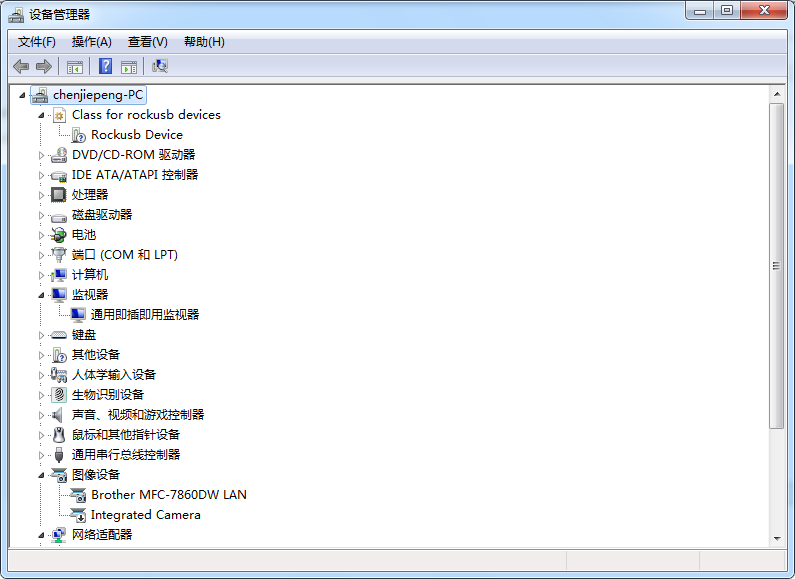
下載AndroidTool工具后,解壓,運行里面的 AndroidTool.exe(注意,如果是 Windows 7/8,需要按鼠標右鍵,選擇以管理員身份運行)
步驟如下:
- 切換至”升級固件”頁。
- 按”固件”按鈕,打開要升級的固件文件。升級工具會顯示詳細的固件信息
- 按”升級”按鈕開始升級。
- 如果升級失敗,可以嘗試先按”擦除Flash”按鈕來擦除 Flash,然后再升級。
注意:如果你燒寫的固件laoder版本與原來的機器的不一致,請在升級固件前先執行”擦除Flash”。 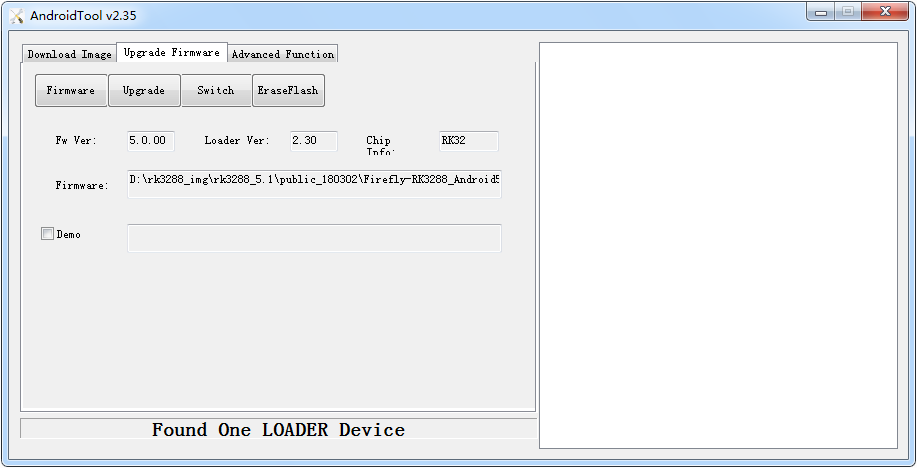
步驟如下:
- 切換至”下載鏡像”頁。
- 勾選需要燒錄的分區,可以多選。
- 確保映像文件的路徑正確,需要的話,點路徑右邊的空白表格單元格來重新選擇。
-
點擊”執行”按鈕開始升級,升級結束后設備會自動重啟。
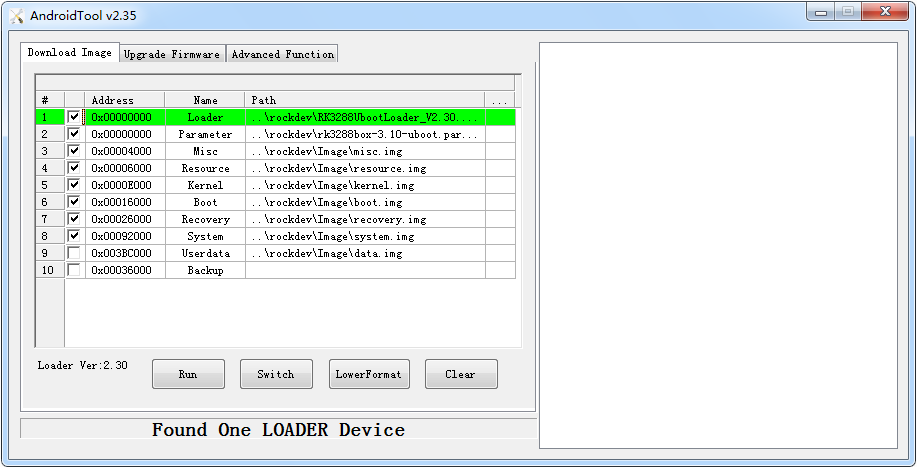
下載Linux工具 Upgrade_Tool 后, 按以下方法安裝到系統中,方便調用:
unzip Linux_Upgrade_Tool_v1.24.zip cd Linux_Upgrade_Tool sudo mv upgrade_tool /usr/local/bin sudo chown root:root /usr/local/bin/upgrade_tool 提示:建議先閱讀《升級統一固件須知(重要)》,并按照“須知”內容進行工具的選擇和操作
運行如下命令:
sudo upgrade_tool uf update.img 如果燒寫失敗,先嘗試擦出flash,然后再升級。
sudo upgrade_tool ef update.img sudo upgrade_tool uf update.img sudo upgrade_tool di -b /path/to/boot.img sudo upgrade_tool di -k /path/to/kernel.img sudo upgrade_tool di -s /path/to/system.img sudo upgrade_tool di -r /path/to/recovery.img sudo upgrade_tool di -m /path/to/misc.img sudo upgrade_tool di resource /path/to/resource.img sudo upgrade_tool di -p paramater #燒寫 parameter sudo upgrade_tool ul bootloader.bin # 燒寫 bootloader 如果因 flash 問題導致升級時出錯,可以嘗試低級格式化、擦除 nand flash:
sudo upgrade_tool lf # 低級格式化 sudo upgrade_tool ef # 擦除 如果板子進入不了 Loader 模式,此時可以嘗試強行進入 MaskRom 模式。
-
嵌入式主板
+關注
關注
7文章
6085瀏覽量
35355 -
安卓
+關注
關注
5文章
2131瀏覽量
57228 -
Firefly
+關注
關注
2文章
538瀏覽量
7054
發布評論請先 登錄
相關推薦
【OTA升級】無需數據線,一條命令即可完成固件升級!

用戶手冊 | 國產最強SOC——RK3588之鏡像升級篇

瑞芯微RK3566/RK3568 Android11下該如何默認屏蔽導航欄/狀態欄?看這篇文章就懂了

瑞芯微RK3566/RK3568 Android11使用OTA升級固件方法,深圳觸覺智能鴻蒙開發板演示,備戰第九屆華為ICT大賽

如何在android i2c控制tas5548 ?
Firefly推出RK3576系列智能產品

Android案例分享,基于瑞芯微RK3568國產平臺!
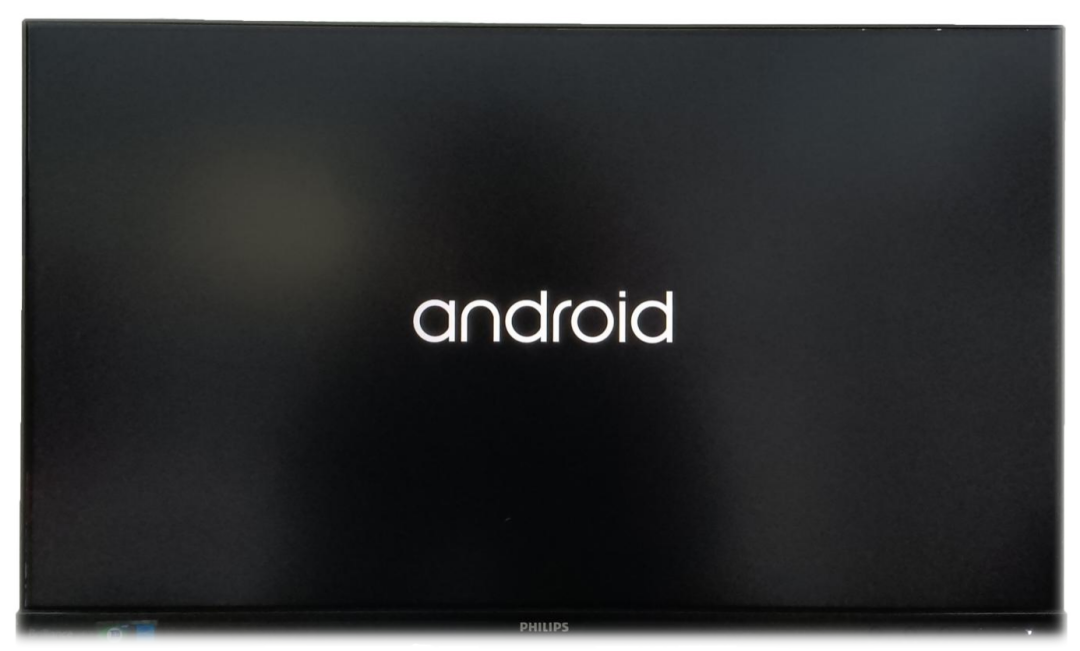
Purple Pi OH又開外掛!帶你搭建編譯環境及編譯Android 11固件

rk3288擦除flash重新燒錄能夠點亮lvds的固件藍屏。
EtherCAT總線如何對從站固件進行升級?





 Firefly-RK3288Android 升級固件介紹
Firefly-RK3288Android 升級固件介紹












評論